Attendi che il servizio profili utente impieghi troppo tempo in Windows
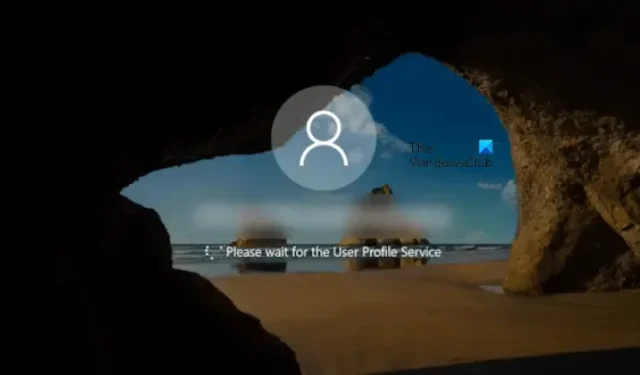
Durante un tentativo di accesso, se Windows visualizza il messaggio Attendi il servizio profili utente per molto tempo, diciamo 5 minuti, allora quel post ti aiuterà.
Quando accediamo al computer Windows, Windows si connette ai servizi in background. Se questi servizi non funzionano, si verificheranno problemi durante l’accesso. Alcuni utenti hanno segnalato un problema di accesso in cui Windows impiega troppo tempo quando tentano di accedere. Questo problema si verifica in genere nelle edizioni di Windows Server. Tuttavia, anche gli utenti di Windows 11/10 possono visualizzare questo messaggio durante l’accesso.
Attendi che il servizio profili utente impieghi troppo tempo
Se Windows 11/10 è bloccato su Attendi il messaggio del servizio profili utente, segui questi passaggi per risolvere correttamente il problema.
- Installa l’ultimo aggiornamento di Windows
- Riavvia il servizio profili utente
- Crea un nuovo account utente
- Elimina i vecchi profili utente
- Cancella i file temporanei e i cookie
Vediamo tutte queste correzioni in dettaglio.
1] Installa l’ultimo aggiornamento di Windows
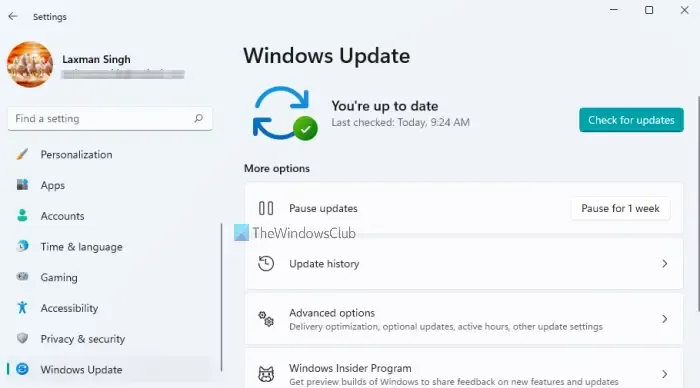
Questo problema può verificarsi quando la password dell’utente non corrisponde alla password memorizzata nella cache in Credential Manager.
Secondo Microsoft, questo problema si verifica quando si verifica un deadlock tra Credential Manager e Redirector (RDR) e Data Protection API (DPAPI). Anche le seguenti configurazioni possono attivare questo problema su un server Windows:
- Quando la cartella Home è mappata al percorso DFS (Distributed File System).
- Se l’oggetto Criteri di gruppo “Imposta un file di configurazione delle associazioni predefinite” è abilitato per i set di associazioni di file.
Microsoft ha rilasciato un aggiornamento per risolvere questo problema. Pertanto, è importante aggiornare il sistema operativo Windows. Per installare Windows Update , apri la pagina Windows Update in Impostazioni di Windows o scarica i pacchetti di aggiornamento disponibili per la tua versione del sistema operativo Windows dall’Area download Microsoft.
2] Riavvia il servizio profili utente
Questo servizio è responsabile del caricamento e dello scaricamento dei profili utente su un computer Windows. Una volta che riesci ad accedere al tuo sistema, riavvia il servizio profili utente. Segui i passaggi scritti di seguito:
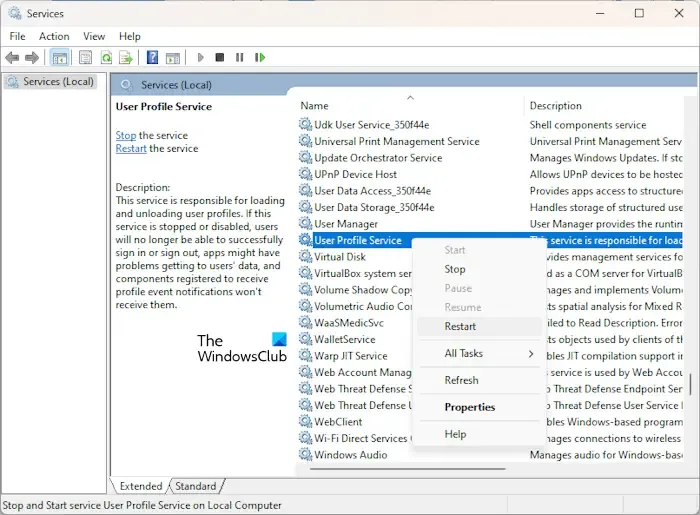
- Apri Gestione servizi di Windows .
- Scorri verso il basso e individua il Servizio profili utente .
- Fare clic con il tasto destro e selezionare Riavvia .
3] Crea un nuovo account utente
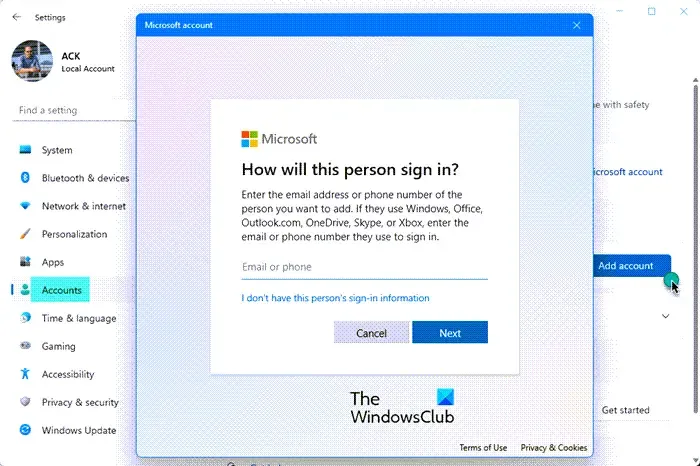
Se, dopo aver installato l’aggiornamento di Windows, il problema persiste, la causa risiede altrove. Il tuo account utente potrebbe essere stato danneggiato . Ti suggeriamo di creare un altro account utente.
Se hai già creato un altro account utente, accedi a quell’account e verifica se Windows impiega troppo tempo per accedere. Per creare un nuovo account utente , devi attendere fino a quando Windows non effettua l’accesso.
Se il problema non persiste in un altro account utente, l’account utente con cui stai riscontrando il problema potrebbe essere stato danneggiato.
4] Elimina i vecchi profili utente
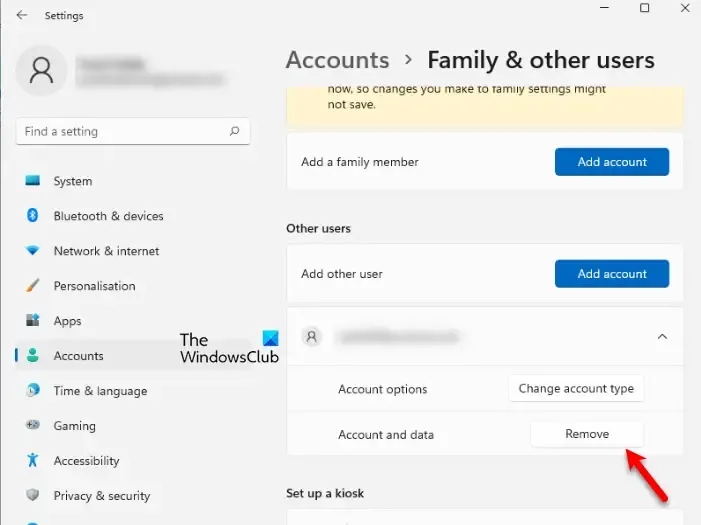
Alcuni utenti hanno scoperto che il problema si è verificato a causa dei vecchi profili utente sui loro computer Windows. L’eliminazione di quei profili ha risolto il problema per loro. Se hai creato più profili utente, puoi eliminare i profili utente che non ti servono. Questo può aiutare.
Che cos’è il servizio profili utente?
Il servizio profili utente è responsabile del caricamento e dello scaricamento dei profili utente. Se questo servizio viene interrotto o disabilitato, gli utenti non saranno più in grado di accedere o disconnettersi correttamente. Inoltre, le app potrebbero avere problemi con il recupero dei dati degli utenti.
Come posso correggere l’errore del servizio profili utente?
Gli errori del servizio profili utente in genere si verificano a causa di problemi con il servizio profili utente. Per correggere tali tipi di errori, è necessario applicare le correzioni di conseguenza. Ad esempio, per correggere l’ errore di accesso non riuscito del servizio profili utente , è possibile provare a riavviare il servizio profili utente, copiare la cartella predefinita da un altro computer, ecc.



Lascia un commento